Πώς να δείτε ποιος έσωσε τις αναρτήσεις σας στο Instagram
Τι να ξέρετε
- Ο μόνος τρόπος για να δείτε ποιος έχει αποθηκεύσει την ανάρτησή σας είναι να ρωτήσετε τους ακόλουθούς σας σε ένα Instagram Story.
- Για να δείτε πόσα άτομα το έσωσαν, μεταβείτε στο Ρυθμίσεις > λογαριασμός > Μετάβαση σε Εταιρικό λογαριασμό ή Μετάβαση στον λογαριασμό δημιουργού > Προβολή πληροφοριών.
Αυτό το άρθρο εξηγεί πώς μπορείτε να δείτε ποιος έχει αποθηκεύσει την ανάρτησή σας στο Instagram και πόσες φορές έχει αποθηκευτεί.
Ρωτήστε τους ακόλουθούς σας εάν έχουν αποθηκεύσει τις αναρτήσεις σας στο Instagram
Αυτή η απλή διαδικασία είναι ο μόνος τρόπος για να δείτε ποιος έχει αποθηκεύσει τις αναρτήσεις σας.
Πατήστε την ανάρτηση για την οποία θέλετε να ρωτήσετε τους ακόλουθούς σας.
Τραβήξτε ένα στιγμιότυπο οθόνης της σελίδας της ανάρτησης στο Instagram.
Πατήστε το Σπίτι για να επιστρέψετε στην κύρια ροή σας στο Instagram.
Πατήστε το Ιστορίες εικονίδιο (που μοιάζει με κάμερα) στην επάνω αριστερή γωνία για να ξεκινήσετε ένα νέο Instagram Story.
-
Σύρετε προς τα επάνω για να αναζητήσετε το στιγμιότυπο οθόνης της ανάρτησής σας στο Instagram.
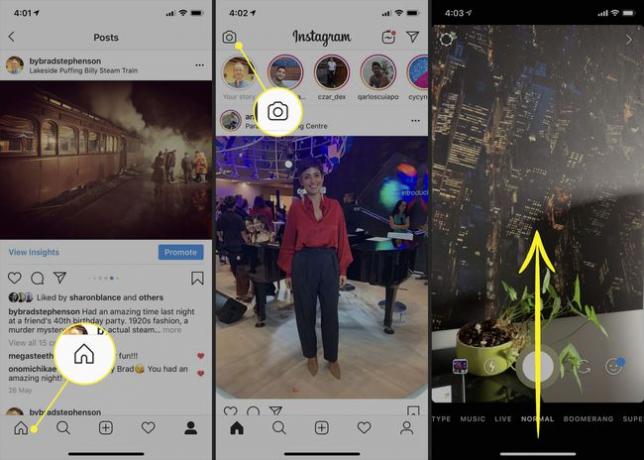
Πατήστε την εικόνα στιγμιότυπου οθόνης για να την προσθέσετε στην ιστορία σας.
-
Πατήστε το Κείμενο εικονίδιο για να προσθέσετε ένα μήνυμα στους ακόλουθούς σας—σε αυτήν την περίπτωση, κάτι σαν "Ποιος έσωσε αυτήν την ανάρτηση;"
Εάν θέλετε να αλληλεπιδράσετε με τους ακόλουθούς σας, δοκιμάστε να κάνετε μια ερώτηση με ένα αυτοκόλλητο ερωτήσεων Instagram.
-
Παρακέντηση Εγινε όταν τελειώσεις.
Κάντε το κείμενο μικρότερο τσιμπώντας την οθόνη. σύρετε δύο δάχτυλα για να το μεγεθύνετε.
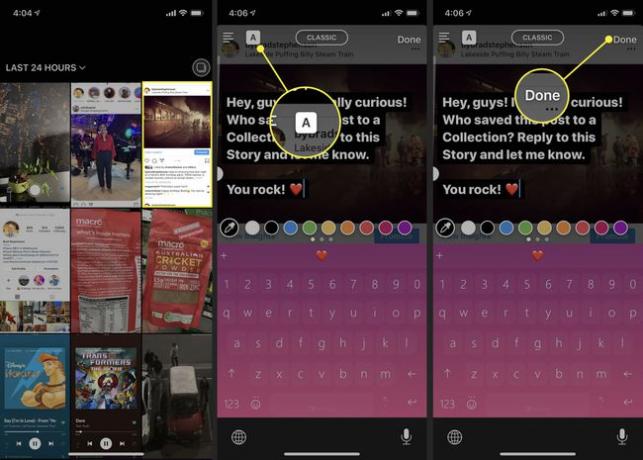
-
Παρακέντηση Οι ιστορίες σας για να δημοσιεύσετε την ιστορία στους ακόλουθούς σας. Θα μπορούν να απαντήσουν μέσω άμεσου μηνύματος.
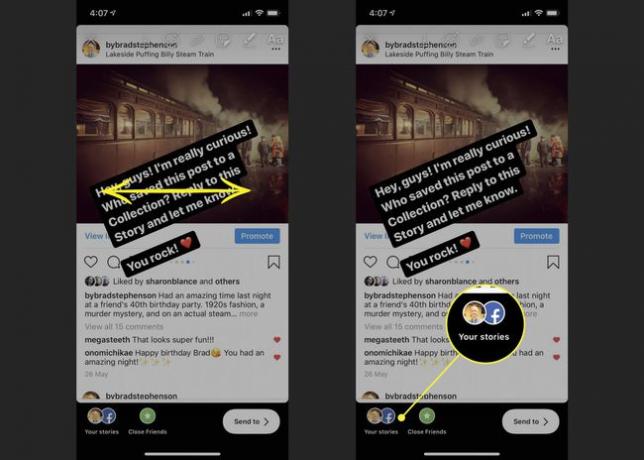
Δείτε πόσες φορές έχει αποθηκευτεί η ανάρτησή σας
Εάν διαθέτετε Προσωπικό λογαριασμό, πρέπει πρώτα να τον αλλάξετε σε έναν δωρεάν λογαριασμό επιχείρησης ή δημιουργού επιλέγοντας Ρυθμίσεις > λογαριασμός, μετά επιλέγοντας Μετάβαση σε Εταιρικό λογαριασμό ή Μετάβαση στον λογαριασμό δημιουργού. Ακολουθήστε τις οδηγίες για να ολοκληρώσετε τη διαδικασία. Τότε:
Πατήστε το Προφίλ εικονίδιο για να δείτε τις αναρτήσεις σας. Μοιάζει με σιλουέτα.
Πατήστε την ανάρτηση για την οποία θέλετε να δείτε τον αριθμό αποθήκευσης.
-
Παρακέντηση Προβολή Insights κάτω από την εικόνα ή το βίντεο. Θα εμφανιστούν διάφορα στατιστικά στοιχεία. Το εικονίδιο σελιδοδείκτη αναφέρεται στο πόσες φορές κάποιος έχει αποθηκεύσει αυτήν την ανάρτηση σε μία από τις Συλλογές του.
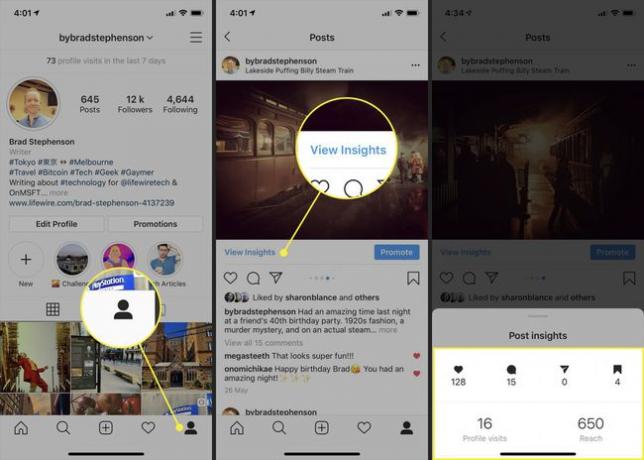
Το να βλέπετε ποιος αποθηκεύει τις αναρτήσεις σας στο Instagram μπορεί να είναι πιο σημαντικό από την παρακολούθηση του αριθμού των likes γιατί αποθήκευση μιας ανάρτησης σε μια συλλογή Instagram σημαίνει ότι σε κάποιον όχι μόνο αρέσει το περιεχόμενό σας αλλά θέλει να το μοιραστεί ή να ανατρέξει σε αυτό. Χωρίς να ρωτήσετε τους ακολούθους σας, ωστόσο, δεν υπάρχει τρόπος να δείτε ποιος έχει αποθηκεύσει τις αναρτήσεις σας στο Instagram ή σε ποιες συλλογές. Ο λόγος για αυτόν τον περιορισμό είναι πιθανώς το απόρρητο.
